快速开始
本文主要面向首次使用 CloudBase CMS 的新用户,介绍了使用 CloudBase CMS 创建项目、管理数据的主要过程。如果你对文中的一些概念感到困惑,可以查看概念介绍,先了解 CloudBase CMS 的相关概念,再进行尝试。
下面将以管理小商店中的商品数据为例,说明使用 CloudBase CMS 管理内容的基本过程。
登录 CMS
CloudBase CMS 已经部署在当前环境下的静态网站托管中,访问地址的格式如下:云开发静态托管默认域名/部署路径,例如 https://envid.ap-shanghai.app.tcloudbase.com/tcb-cms/(结尾有 / 符号)。
默认域名可以访问控制台查看。
打开 CloudBase CMS 后,你需要先登录,账号密码为安装时设置的管理员账号和密码。
创建项目
在开始管理内容数据前,我们需要先创建一个项目。CloudBase CMS 使用项目划分不同类的内容,便于区分内容数据用途,进行权限管理。
首先,我们需要点击新建项目下方的创建新项目按钮,创建一个名为小商店,Id 为 shop 的项目
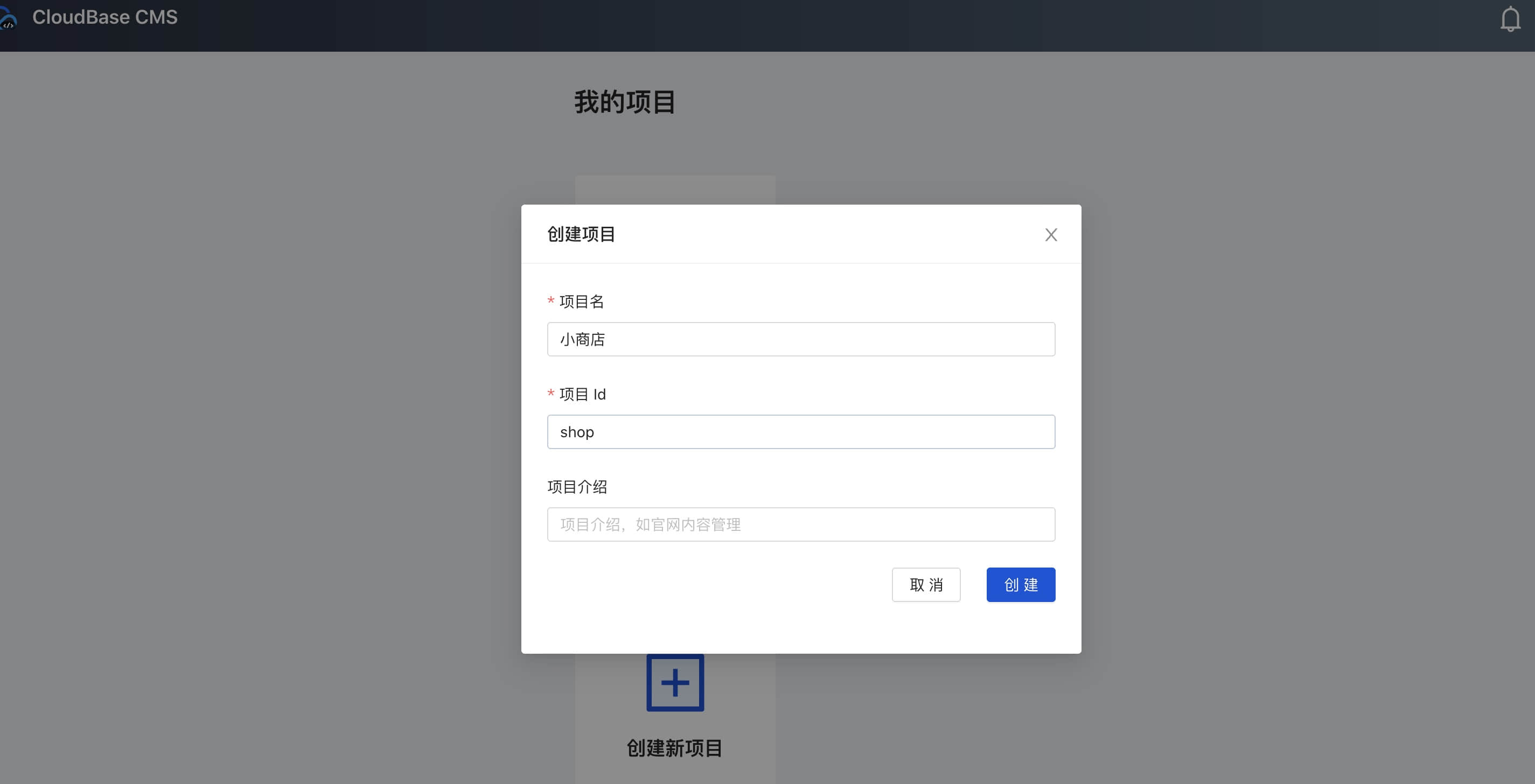
创建完项目后,点击项目卡片,进入项目的管理页面,我们会看到项目的欢迎页面
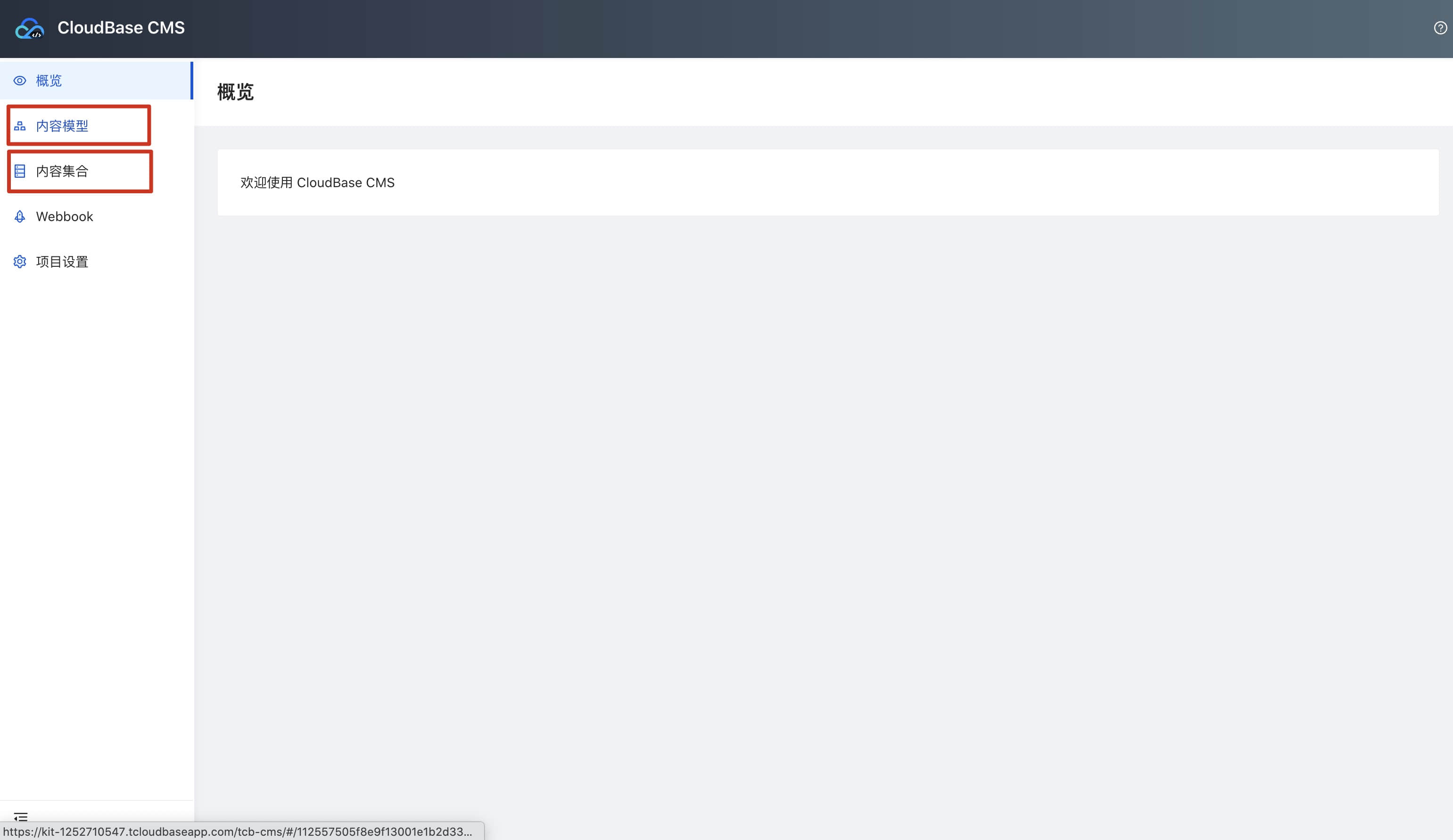
创建内容模型
内容模型是对数据库中存储的数据结构的描述,通过内容模型,CloudBase CMS 可以自动生成内容管理界面。
以管理小商店中的商品为例,我们需要建立一个内容模型,描述商品所具有的属性,如:商品名称,商品图片,价格,库存数量等。
1. 创建内容模型
创建一个名称为商品的内容模型,数据库名为 goods,即将商品数据存储到 goods 数据集合中。如果新建内容的时候指定的集合不存在,CloudBase CMS 会自动新建集合。
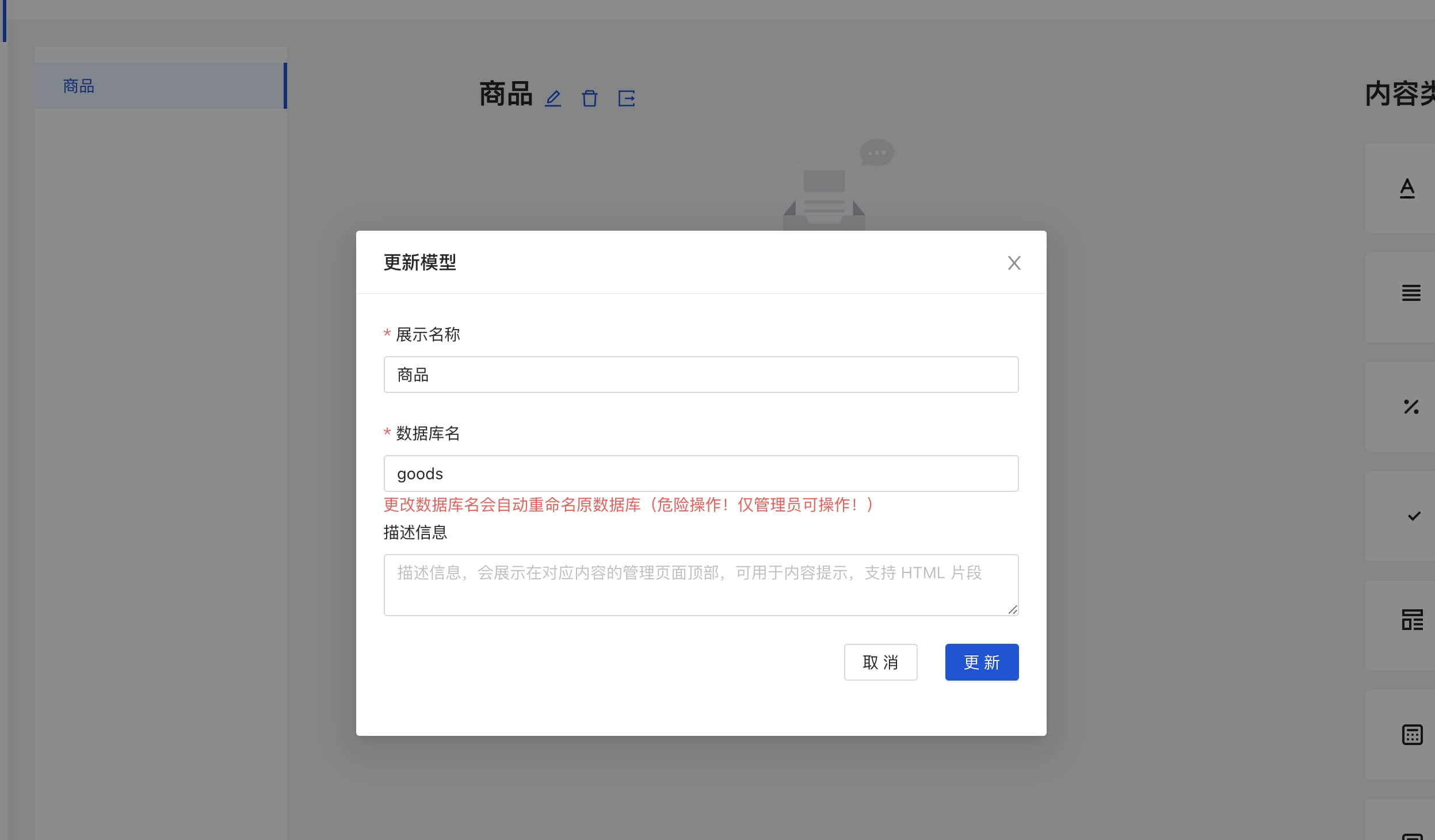
2. 添加属性字段
在创建完内容模型后,我们会得到一个空的内容模型。接下来,我们需要为商品添加商品名称,商品图片,价格,库存数量等字段。
为商品添加商品名称属性,因为商品名称通常是比较短的文字,所以我们可以选择单行字符串字段,点击右侧的单行字符串卡片,填写商品名称的字段信息。除了基本的名称,数据库字段名之外,我们还可以为此字段添加其他的限制,如最大长度,限制填写商品名称时的最大长度,创建商品时,是否必需填写商品等

类似的,我们可以创建数字类型的价格字段以及库存数量,图片类型的商品图片字段。在创建图片字段时,考虑到商品的图片可能有多张,我们可以打开允许多个内容按钮,表明可以上传多张图片
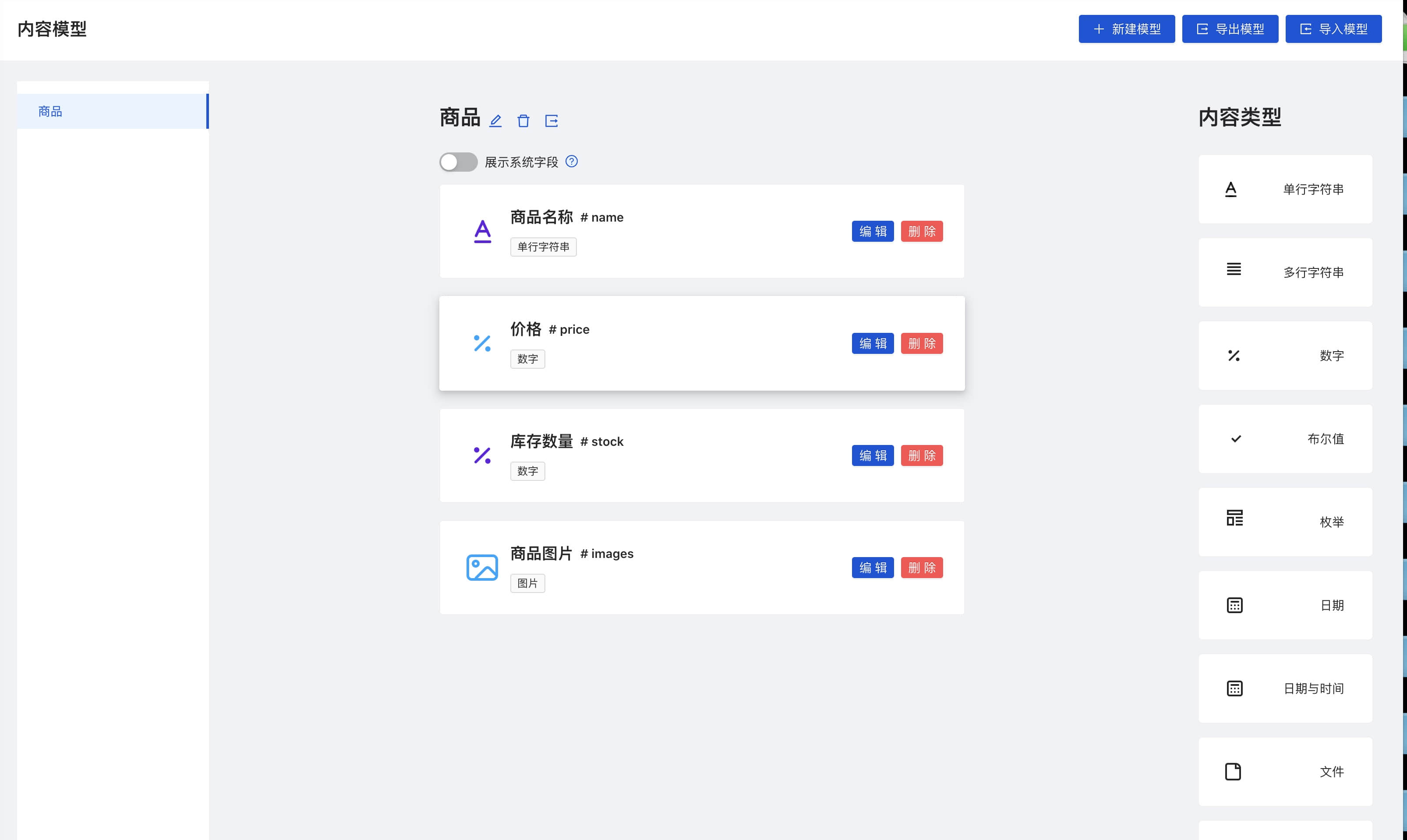
创建的 goods 数据库集合的结构如下:
| 字段名 | 类型 | 描述 |
|---|---|---|
| name | String | 商品名称 |
| price | Number | 商品价格 |
| images | Array<Image> | 商品图片 |
| stock | Number | 商品库存 |
新建内容
在创建完商品的内容模型后,我们可以点击“内容集合”下的商品菜单,开始管理数据库中的商品数据。现在小商店中的商品还是空的,我们可以点击新建按钮,添加一个新的商品

如下所示,我们创建一个名为“环保苹果”的新商品,点击创建后,即可生成一条新的商品数据
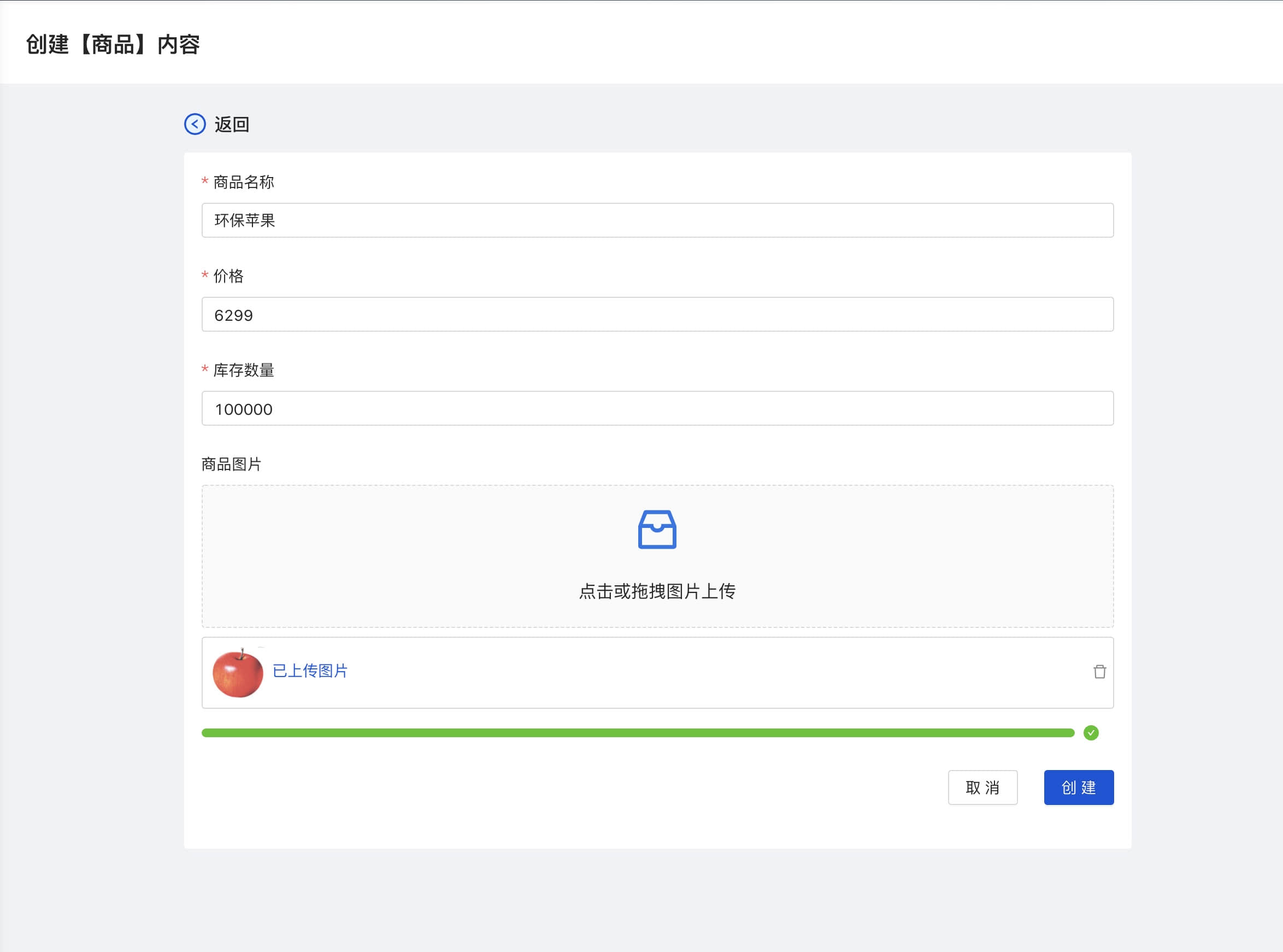
商品列表
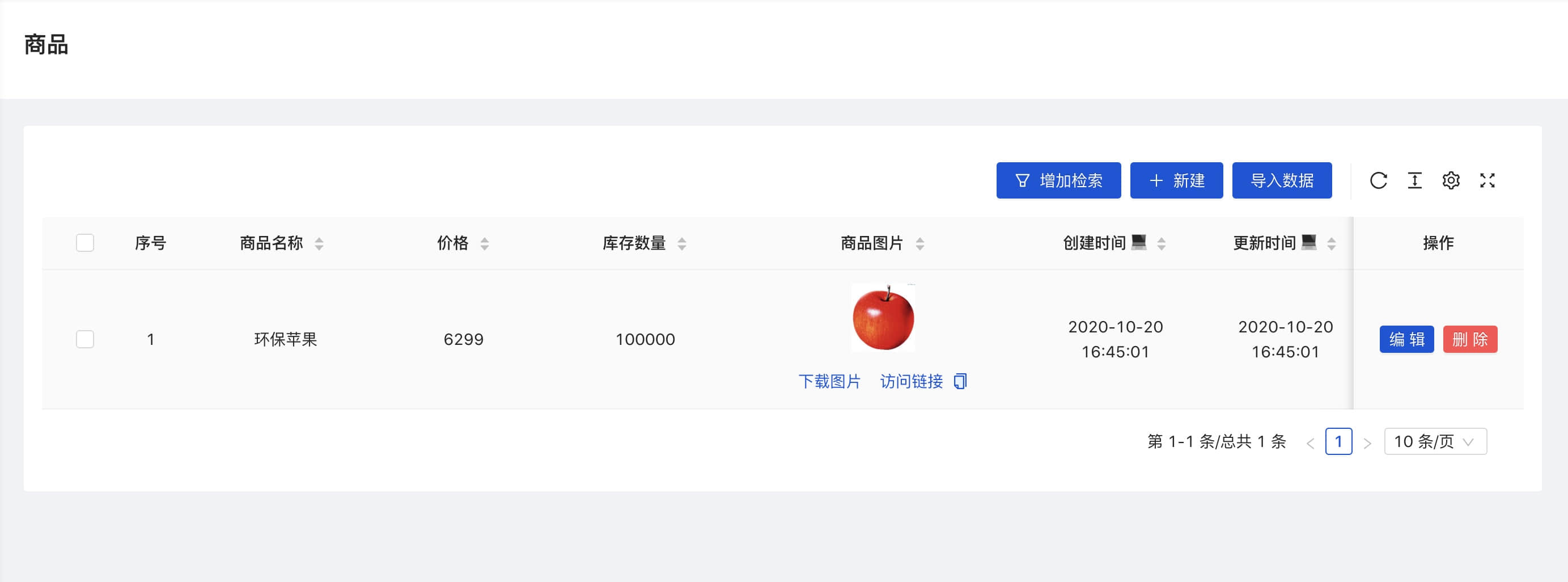
管理内容
在内容列表页,我们可以对已有的内容进行管理,如编辑、删除内容,导入新的内容数据等
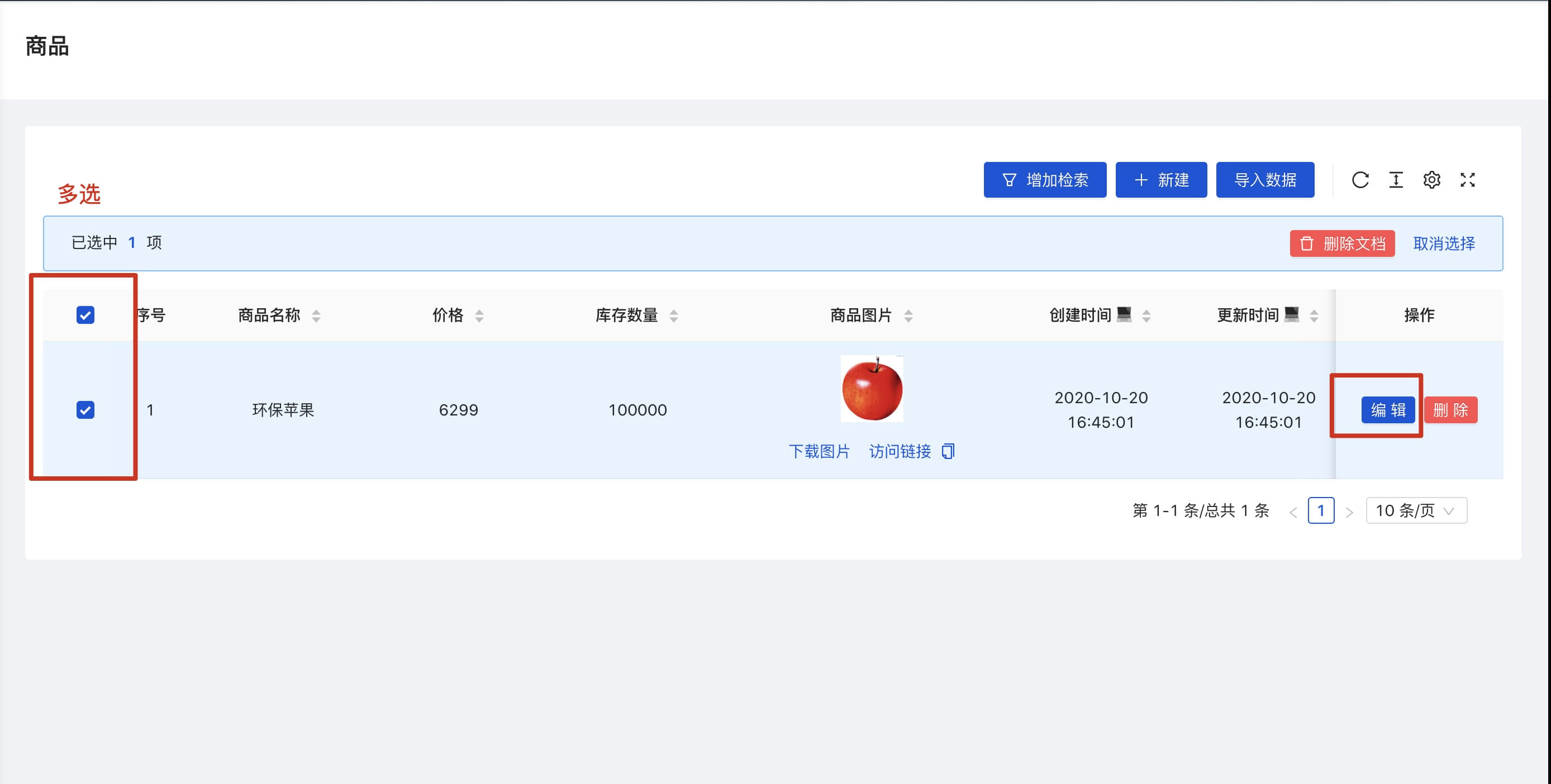
使用内容数据
采用 CloudBase CMS 管理的内容,依然可以通过云开发的各端 SDK进行访问(需要注意的是在前端访问时,需要正确设置数据库的安全规则设置,例如设置为所有用户可读,仅创建者可写)。
例如,在上面的例子里,我们需要在云函数中获取 10 条商品数据,可以采用以下代码来获取数据:
db.collection("goods").where({}).limit(10).get();
获取到内容数据就可以在各种场景使用了,比如在小程序/Web 中展示商品。更详细的说明可以查看使用数据章节。